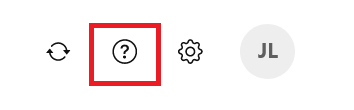Como usar as configurações do Email Profissional
As configurações de Professional Email são gerenciadas selecionando o ícone de engrenagem de configurações no canto superior direito e selecionando Configurações no menu.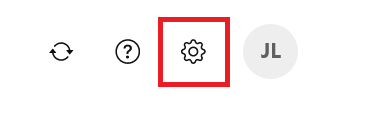
No menu suspenso de configurações, você verá as seguintes opções:
Temas
Personalize o design da interface do usuário: cores, planos de fundo, modo escuro. Selecione " Visualizar mais ... " para ver todas as opções de tema disponíveis.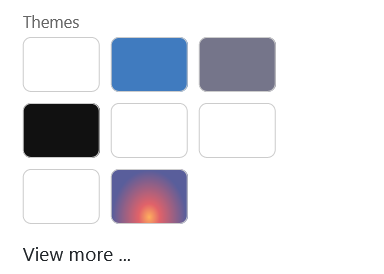
Layout
Personalize como você deseja que as opções da sua lista de emails apareçam.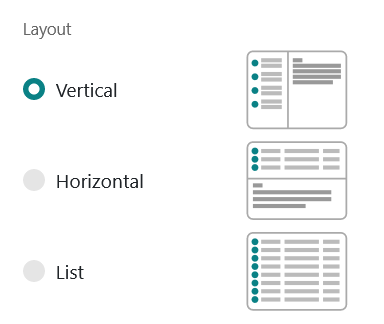
Opções de lista
Personalize como você deseja que as opções da sua lista de emails apareçam.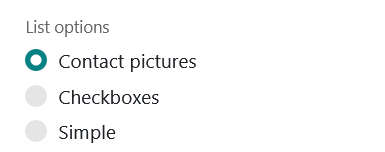
Adicionar conta do Mail
Adicione contas de email habilitadas para IMAP à sua interface de webmail de email profissional.
Conecte seu dispositivo
Este assistente ajuda a conectar seu Email Profissional a outros dispositivos.
Aviso de férias
Crie, ative, desative e personalize seu aviso de férias.
Estatísticas
Visualize as estatísticas de uma pasta de caixa de correio selecionada.
Todas as configurações
Veja todas as configurações adicionais para sua caixa de correio. A seção Todas as configurações terá as seguintes opções: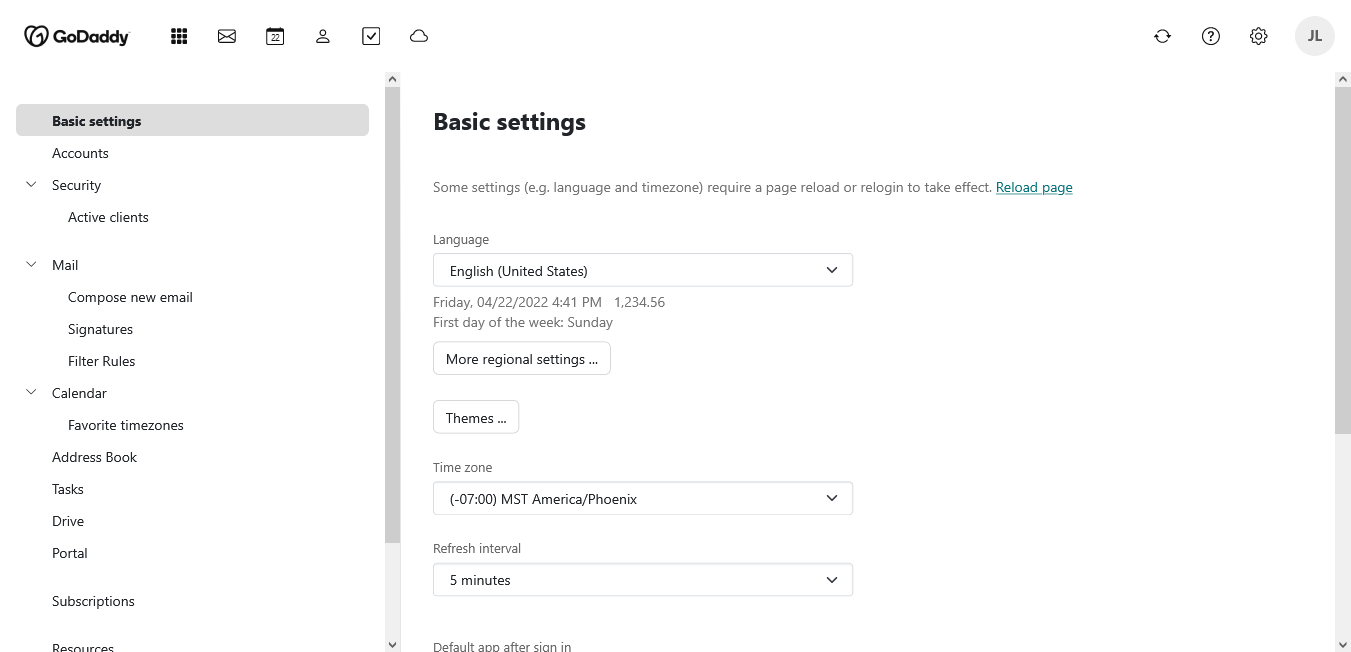
Configurações básicas
Personalize seu idioma padrão, fuso horário e a aparência do seu email.
Contas
Edite o nome da conta que aparece quando você escreve emails.
Segurança
Adicione ou remova emails da sua lista de remetentes de email confiáveis e escolha se deseja permitir que as imagens vinculadas externamente sejam carregadas automaticamente.
- Clientes ativos : Visualize as sessões ativas da sua caixa de correio. Selecione Sair de todos os clientes para sair de todos os dispositivos e clientes.
Personalize suas configurações padrão ao escrever e receber email. Defina suas configurações de Aviso de férias (Resposta automática) e configure o Encaminhamento automático, que pode ser usado para direcionar todas as mensagens recebidas para outra caixa de correio.
- Compor : formate emails, selecione estilos de fonte padrão e defina suas preferências de encaminhamento.
- Assinaturas : Crie ou edite assinaturas.
- Regras de filtro : Adicione ou edite regras para filtrar os emails recebidos.
Calendário
Assine calendários compartilhados, bem como defina a visualização do horário de trabalho, calendário de aniversários e configurações padrão para lembretes.
- Fusos horários favoritos: Selecione os fusos horários mais usados e adicione-os a uma lista para fácil acesso.
Catálogo de endereços
Gerencie suas informações de contato e personalize seu perfil de contato. Personalize a exibição do seu nome ( Nome, Sobrenome ou Sobrenome, Nome ) ao escrever um email. Adicione uma exibição de mapa opcional do endereço postal de um contato salvo do seu catálogo de endereços.
Tarefas (apenas usuários do Plano de equipe)
Especifique quando você recebe notificações por email e gerencia suas pastas de tarefas compartilhadas para permanecer sincronizado com sua equipe ou clientes.
Drive (somente usuários do Plano de equipe)
Gerencie as configurações associadas ao recurso do Google Drive em sua conta de webmail.
Portal
Gerencie seus widgets - (como Caixa de entrada, Compromissos ou Minhas tarefas), personalizando recursos como ordem de aparência e cor.
Assinaturas
Gerencie e atualize suas listas de endereços assinadas para ficar atualizado com suas assinaturas de pasta.
Recursos (apenas usuários do Plano de Equipe)
Crie e gerencie recursos do calendário que podem ser adicionados a um compromisso.
Grupos (somente usuários do Plano de Equipe)
Crie e gerencie grupos de calendário para quando desejar adicionar os mesmos contatos a compromissos ou tarefas.
Baixar dados pessoais
Solicite o download de um arquivo .zip com seus dados pessoais na sua conta de webmail.
Observação: Para obter mais ajuda com o gerenciamento de suas configurações, selecione o ícone de ajuda no canto superior direito.